Resource Scheduling Optimization の最適化スコープ
最適化スコープは、何を最適化するかを定義します。 Resource Scheduling Optimization スコープ定義には、リソース、要件、予約、および最適化を考慮する時間範囲が含まれます。 最適化の範囲はできる限り狭く定義する必要があります。
多くの場合、組織にはすでに使用可能なパーティションが存在します Resource Scheduling Optimization。 次に例をいくつか示します。
- 時間的パーティション: 日中に働くリソースまたは夜間に働くリソース
- 地理的区分: 近隣地域、都市、その他の地域
- 論理パーティション: サポート レベル、インシデントの種類など
システム ビューと個人ビューは、最適化スコープの重要な構成要素です。 ビューは、レコードのリストを生成するフィルターのセットです。 システムが正しいレコードにフォーカスするように、個人用ビュー を作成します。 最適化リクエストに含まれるリソース、要件、または予約の数が少なく、時間範囲が短いほど、最適化はより早く完了します。
最適化のスコープを作成する
Resource Scheduling Optimization で、設定>最適化スコープに移動します。
選択 新規 をクリックして新しいスコープを作成します。 あるいは、既存のスコープを編集することもできます。
選択 ビューは、このスコープが使用されるときにシステムが最適化するレコードのリストを定義します。 個人ビューを 選択 すると、そのビューはアプリケーション ユーザーおよび最適化スコープにアクセスできる他のユーザーと共有されます。 Resource Scheduling Optimization
- リソース ビュー: このビューでは、最適化の対象となるリソースを定義します。
- 要件ビュー: このビューでは、最適化の対象となるリソース要件を定義します。
- 予約ビュー: このビューでは、最適化の対象となる予約可能なリソース予約を定義します。 最適化の実行で特定の日付以降に発生する将来の予約のみが考慮されるようにするには、 [日付以降] フィールドに値を設定する必要があります。
最適化範囲設定を構成します。 最適化範囲は、予約を作成、更新、または削除できる時間の範囲です。
- 範囲参照: 以降のすべての ポイントする 範囲計算の開始時刻を指定します。 選択 は、 ジョブの現在の時刻 または 開始とジョブの現在の日付のいずれかです。
- 範囲オフセット: 時間範囲の開始を定義するために範囲参照に追加する時間の量を指定します。
- 範囲期間 (日数): 時間範囲の期間を定義するために、範囲参照に追加する日数を指定します。
次の図は、範囲参照、範囲オフセット、範囲期間が連携して最適化範囲を定義する方法を示しています。
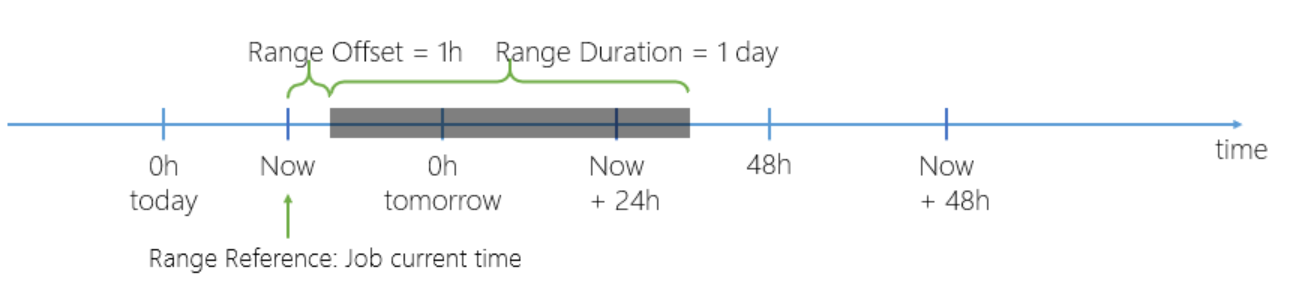
注意
選択したビューに予約またはリソース要件がリストされているが、約束された日付/時刻ウィンドウが最適化範囲外である場合、 Resource Scheduling Optimization それらの要件または予約は作成または更新されません。
最適化スコープを保存します。 次に、コマンド バーで、選択したリソース、要件、予約を新しいタブに表示します。左側のペインでフィルターを変更し、結果を最適化スコープに保存できます。
最適化 ペインを展開して 最適化目標を選択選択します。 選択 実行 して アドホック最適化リクエストを開始します。